Simuleer en test Arduino-projecten met 123D-circuits
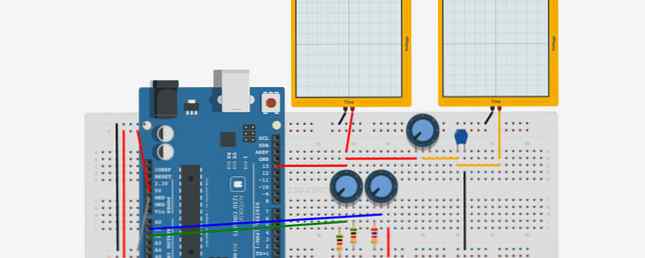
Wanneer je aan de slag gaat in de wereld van Arduino, is het bedruipen van een eenvoudig project en het uitzoeken hoe je dit kunt coderen de beste manier om te leren. Maar als je geen toegang hebt tot een Arduino, een snellere manier wilt om een circuit te bespotten of gewoon iets nieuws wilt proberen, is 123D Circuits een geweldige manier om het online te proberen.
Met 123D Circuits kunt u virtuele Arduino-circuits maken en testen, uw bedrading controleren, fouten in uw code opsporen en met verschillende opstellingen experimenteren. Het is een fantastische tool voor iedereen die Arduino voor het eerst bezoekt. Aan de slag met Arduino: een beginnershandleiding Aan de slag met Arduino: een beginnershandleiding Arduino is een open-sourceprotocol voor prototyping van elektronica op basis van flexibele, eenvoudig te gebruiken hardware en software. Het is bedoeld voor kunstenaars, ontwerpers, hobbyisten en iedereen die geïnteresseerd is in het maken van interactieve objecten of omgevingen. Meer lezen of experts die wat flexibiliteit willen in prototypen en testen.
Alles wat je nodig hebt
123D Circuits bestaat uit 4 verschillende sandboxes: er is het Electronics Lab; een ontwerpcentrum met gedrukte schakelingen; een Circuit Scribe-tool; en een MESH-creatiecentrum. Het Electronics Lab is het nuttigst voor de prototyping van Arduino, en het is wat we zullen gebruiken om in een ogenblik een Arduino-project te bouwen.

Elke sandbox heeft alle tools die je nodig hebt om een project te schetsen, net zoals Fritzing, een van onze favoriete diagramgereedschappen Fritzing - het ultieme hulpmiddel voor het schetsen van elektronica-projecten [Cross Platform] Fritzing - het ultieme hulpmiddel voor het schetsen van elektronica-projecten [Cross Platform ] Ondanks dat het klinkt als een alcopop, is Fritzing feitelijk een ongelooflijke hoeveelheid gratis software die je kunt gebruiken om circuit- en componentdiagrammen te maken voor gebruik met rapidprototyping-elektronicaborden zoals de fantastische open-source Arduino ... Lees hier meer bij MakeUseOf. Ze hebben tonnen verschillende componenten, verschillende Arduino-modellen en realistische manieren om alles op elkaar aan te sluiten. U kunt uw diagram zelfs omzetten in een schakelschema dat alle elektronica-informatie bevat die nodig is om het project opnieuw aan te maken.
Je kunt ook een aantal dingen bestellen die je nodig hebt om je project in real life rechtstreeks vanaf de site te maken.

Met het Electronics Lab kun je je creaties daadwerkelijk testen door Arduino-code in te voeren en te zien wat er gebeurt. Laten we een voorbeeldproject doornemen om te zien hoe dat werkt.
Voorbeeldproject: Arduino-verkeerslicht
We gaan een snel voorbeeldproject opzetten om een idee te krijgen van hoe 123D Circuits werkt. Het Arduino-verkeerslicht Arduino Programmeren voor beginners: de verkeerslichtregelaar Arduino Programmeren voor beginners: de verkeerslichtregelaar Vorige week leerden we over de basisstructuur van een Arduino-programma en onderzochten we het 'knipper'-voorbeeld. Hopelijk heb je van de gelegenheid gebruik gemaakt om met code te experimenteren en de timing aan te passen. Deze keer is ... Lees meer een geweldig beginnersproject, dus we zullen het systeem gebruiken om er een te maken.
Wanneer je het Electronics Lab voor het eerst betreedt, zie je een breadboard en niets anders. Laten we dat veranderen. Klik Components in de rechterbovenhoek om een lijst met dingen te zien die je aan de schets kunt toevoegen. Een snel zoeken naar “arduino” toont drie opties en we voegen de Arduino UNO R3 toe door eerst op het pictogram te klikken en vervolgens in het werkgebied.

Nog een snel zoeken naar “LED” laat ons de gewone LED zien; klik op het pictogram en klik vervolgens op het breadboard om de LED te plaatsen. Nadat de vervolgkeuzelijst in de rechterbovenhoek van het werkgebied is geplaatst, kunnen we de kleur wijzigen. We plaatsen een rode, een gele en een groene.

Nu alles in bedwang houden. Om een draad toe te voegen, klikt u gewoon ergens op het breadboard zonder eerst op een component te klikken (u kunt ook de “breadboardwire” component), en klik op de spatie, hetzij op het breadboard of de Arduino, waar u wilt dat het verbinding maakt; je kunt de kleur op dezelfde manier veranderen als de LED's; met behulp van de vervolgkeuzelijst in de rechterbovenhoek van het werkgebied.

Om de weerstanden toe te voegen, selecteert u ze op de componentenbalk en klikt u vervolgens op het slot waar u ze wilt verbinden. Als je ze verder wilt strekken, kun je breadboard-draden gebruiken om ze aan te sluiten.

Om de weerstand van elk stuk te selecteren, kunt u het optiekader van de componenten aan de rechterkant van het scherm gebruiken. Nadat u de aanpassing hebt gemaakt, veranderen de gekleurde banden op de weerstand van kleur om de weerstand weer te geven (zorg ervoor dat u ook de juiste eenheden selecteert).

Gebruik dezelfde methoden voor het aansluiten van de drukknop uit het Arduino-diagram. Om de weerstand te roteren, selecteert u deze en drukt u op R. Om een draad te buigen, klikt u ergens (zonder onderdeel) waar u de kromming wilt laten plaatsvinden.

Nu, druk op de Code-editor om de editor te openen. Het is precies hetzelfde als het gebruik van de Arduino IDE; kopieer gewoon de instructies van de Arduino verkeerslicht-zelfstudie Arduino Programmering voor beginners: de verkeerslichtregelaar Arduino Programmering voor beginners: de verkeerslichtregelaar Vorige week leerden we over de basisstructuur van een Arduino-programma en onderzochten we het 'knipperen' 'voorbeeld. Hopelijk heb je van de gelegenheid gebruik gemaakt om met code te experimenteren en de timing aan te passen. Deze keer, ... Lees meer in het tekstvak (let op: er zijn er een paar “opzettelijk” fouten in de code die u moet oplossen - als u een compleet en werkend voorbeeld wilt, bekijk het hier).

Daarna sloeg Uploaden en uitvoeren, en je hebt een werkende virtuele Arduino-verkeerslicht!

Het kan een paar minuten duren voordat je de interface onder de knie hebt, maar als je dat eenmaal hebt gedaan, is het toevoegen van componenten en het bewerken van de code heel intuïtief.
Wat anderen hebben gemaakt?
Het aantal verschillende componenten dat beschikbaar is, gecombineerd met de flexibiliteit van het platform, betekent dat prototypes over de hele wereld enkele echt coole projecten hebben gemaakt. Hier zijn een paar van mijn favorieten.
De NeoPixel-klok is een heel cool project dat twee ronde LED-borden gebruikt om de wijzers van een klok te simuleren, en een klein zeven-segmentsdisplay in het midden om AM of PM aan te geven.

Een iets minder opwindend, maar potentieel nuttiger circuit dat je kunt bekijken, is dit weerstation, dat weergegevens uit de OpenWeather API haalt om de huidige temperatuur in San Francisco te krijgen.

Niet alle projecten zijn echter bedoeld als nuttig. Hier is een reflexspel dat twee spelers tegen elkaar plaatst en een LED zal inschakelen voor de speler wiens reflexen sneller waren.

Er zijn allerlei projecten op 123D Circuits, van slimme huisautomatiseringsprojecten 5 DIY Home Automation Projects om aan de slag te gaan met uw Smart Home 5 doe-het-zelf domotica-projecten om aan de slag te gaan met uw Smart Home Als het aankomt op het maken van slimme woningen, zijn de meeste mensen gewoon weet niet waar te beginnen. Hier zijn vijf eenvoudige basisprojecten voor beginners die je nu kunt bouwen. Lees meer over games en projecten die gewoon met motoren spelen om te zien wat ze kunnen doen.
Een waardevolle bron
Als je een fan bent van Arduino, is 123D Circuits een geweldige plek om wat tijd door te brengen, of je nu de basis wilt leren of je nieuwste complexe project wilt perfectioneren. Door u een manier te bieden om projecten snel op te stellen, kan het u veel tijd besparen in de fase van prototypen. Het is natuurlijk geen vervanging voor een echte Arduino met draden, elektriciteit en echte componenten, maar als je snel moet werken of geen toegang hebt tot wat je nodig hebt, is dit een geweldig hulpmiddel.
Heb je een Arduino-simulator zoals 123D Circuits gebruikt? Wat dacht je? Gebruik je deze tool in de toekomst of gebruik je liever een echt bord? Deel uw mening in de reacties hieronder!
Ontdek meer over: Arduino, elektronica, emulatie.


